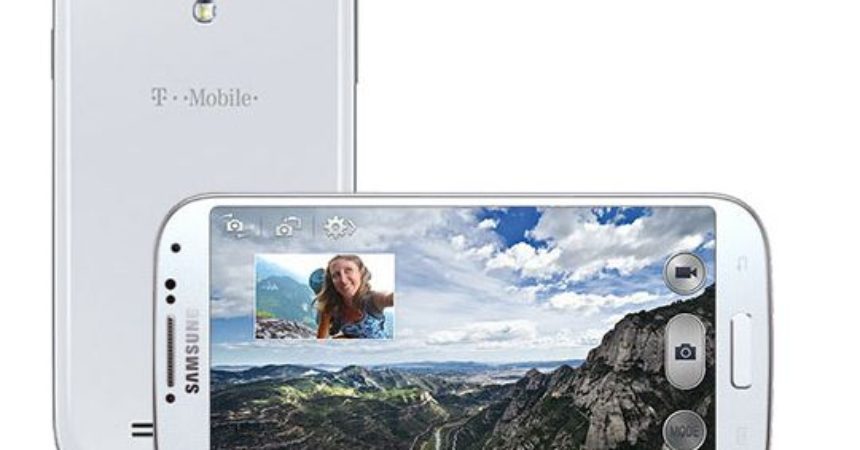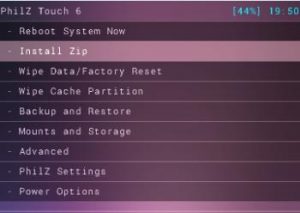Kuidas kasutada DarthStalkeri kohandatud ROM-i
DarthStalker Jelly Bean Custom ROM põhineb Android 4.3 UVUEMK2-l. See ROM töötab koos T-Mobile Galaxy S4 SGH-M919-ga, andes seadmele uhiuue ilme ja kasutajaliidese. See ROM on ka eeljuurdega, nii et selle installimine annab teile ka juurjuurdepääsu.
Selles postituses näitasime teile, kuidas saate oma T-Mobile Galaxy S4 SGH-M919 värskendada, installides DarthStalker Jelly Bean. Järgige kaasa.
Valmistage oma seade ette
- See ROM on mõeldud ainult T-Mobile Galaxy S4 SGH-M919 jaoks.
- Seadme aku laadimiseks vähemalt üle 60 protsendi, et vältida toite väljalülitamist, enne kui ROM-i viimistlus vilgub.
- Sul peab olema root juurdepääs ja kas CWM või TWRP kohandatud taastamine on juba installitud.
- Peate lubama oma seadme USB-silumisrežiimi.
- Varundage oma seadme EFS-i partitsioon.
Märkus. Kohandatud taastuste, ROMide ja telefoni juurutamiseks vajalikud meetodid võivad põhjustada teie seadme müüritise. Seadme juurdumine tühistab ka garantii ja see ei ole enam tootjate ega garantiipakkujate tasuta seadmeteenuste jaoks sobilik. Olge vastutustundlik ja pidage neid meeles, enne kui otsustate oma vastutusel edasi minna. Kui juhtub ebaõnnestumine, ei tohiks meid ega seadme tootjaid kunagi vastutada.
Hädasilmumine:
Kui saate allkirjastamise tõrke vea, toimige järgmiselt.
- Avage taastumine.
- Minge, et installida ZIP-i SD-mälukaardilt

- Mine Allkirjastamise kinnitamise lubamine
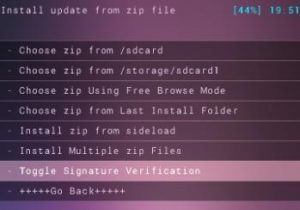
- Vajutage toitenuppu, et näha, kas allkirja kontrollimine on keelatud. Kui see pole nii, siis keelake see. Nüüd peaksite saama zip-faili vigadeta installida.
Update T-Mobile Galaxy S4 SGH-M919 Android 4.3 DarthStalker Jelly Bean Custom ROM
- Laadige alla Android 4.3 DarthStalker ROM Oma arvutisse. Veenduge, et teie alla laaditud versioon on Galaxy S4 jaoks.
- Lülitage seade välja ja lülitage ta taaskasutamise režiimis sisse, vajutades ja hoides helitugevuse suurendamise, sisenemise ja toitenuppe, kuni ekraanile ilmub mõni tekst.
- Järgmiste toimingute jaoks järgige konkreetse kohandatud taastamise võimalusi.
- CWM / Philz Touch'i taaskasutamise kasutajate jaoks
- Valige vahemälu tühjendamine
- CWM / Philz Touch'i taaskasutamise kasutajate jaoks
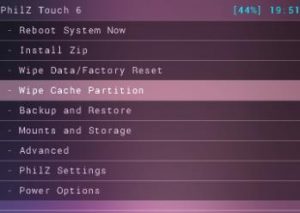
- Mine ette ja sealt vali puhtaks dalvik vahemälu
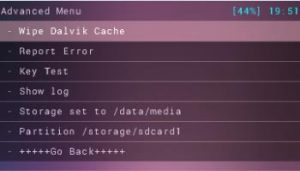
- Valige andmete / tehase lähtestamise tühjendamine

- Valige zip-i installimine SD-mälukaardilt. Teine aken peaks avanema teie ees

- Valige suvand SD-mälukaardilt zip
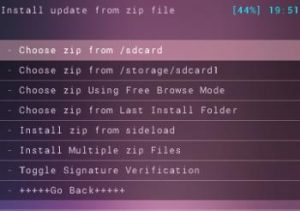
- Valige fail DarthStalkerr.zip. Kinnitage, et soovite seda järgmisele ekraanile installida.
- Kui installimine on lõpetatud, valige +++++ Go Back +++++
- Valige reboot nüüd ja süsteem taaskäivitub
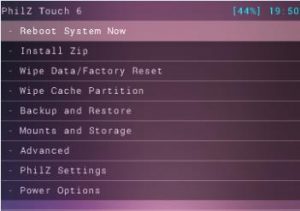
- TWRP kasutajate jaoks
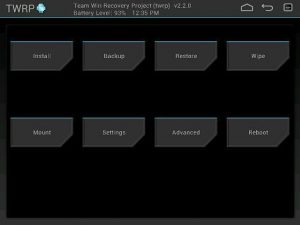
- Puudutage pühkimisnuppu ja seejärel valige: vahemälu, andmed, süsteem.
- Pühkige kinnituse liugurit
- Tagasi põhimenüüsse. Puudutage installi nuppu
- Leidke fail DarthStalker.zip. ROMi installimiseks libistage libisemist.
- Kui installimine on lõpetatud, palutakse teil süsteem uuesti käivitada.
- Valige reboot nüüd ja süsteem taaskäivitub.
Pärast süsteemi taaskäivitamist peaks teie seade nüüd seda ROM-i käitama. Esimese jooksu taaskäivitamine võib võtta 5 minutit, kuid pärast seda peaks see jõudma kiiremini.
Kas olete installinud oma seadmesse DarthStalkeri?
Jagage oma kogemusi allpool olevasse kommentaarikastist.
JR
[embedyt] https://www.youtube.com/watch?v=_ZPnsqKXIJA[/embedyt]